Cara Mengetahui Tipe Partisi Hard Disk GPT atau MBR – Hard disk merupakan perangkat keras pada komputer yang berfungsi untuk menyimpan semua data. Tempat sistem operasi yang kamu pakai pada komputer juga terinstall ke dalam hard disk.
Namun sebelum komputer terinstall windows maka hal pertama adalah menentukan sistem partisi hard disk apakah GPT atau MBR. Kedua jenis partisi tersebut fungsinya sama-sama untuk mengelola data di dalam hard disk.
MBR merupakan partisi pertama yang sudah diperkenalkan sejak lama. Jenis partisi ini dapat dibilang sistem partisi jadul sedangkan GPT merupakan partisi baru yang merupakan penerus dari MBR.
Partisi GPT dapat mendukung sistem operasi dan teknologi terbaru di zaman yang lebih modern ini. Jadi saya sarankan kamu untuk menggunakan partisi ini karena kedepannya akan selalu digunakan hingga ada yang lebih canggih lagi.
Lalu bagimana cara mengetahui jenis partisi MBR atau GPT pada komputer? Nah, kali ini KumpulTech akan kasih bagaimana caranya untuk mengecek jenis partisi pada komputer.
Cara Mengetahui Tipe Partisi Hard Disk GPT atau MBR
1. Melalui Command Promt/CMD
- Buka program Command Promt dengan cara mencari pada pencarian program atau dengan Windows + r kemudian ketik CMD.

- Kemudian ketik diskpart lalu enter.

- Lalu kamu akan diarahkan ke diskpart.exe dengan tampilan seperti command promt. Kemudian ketik list disk lalu enter.
- Jika pada Disk terdapat tanda asterisk (*) berarti itu tandanya adalah GPT.
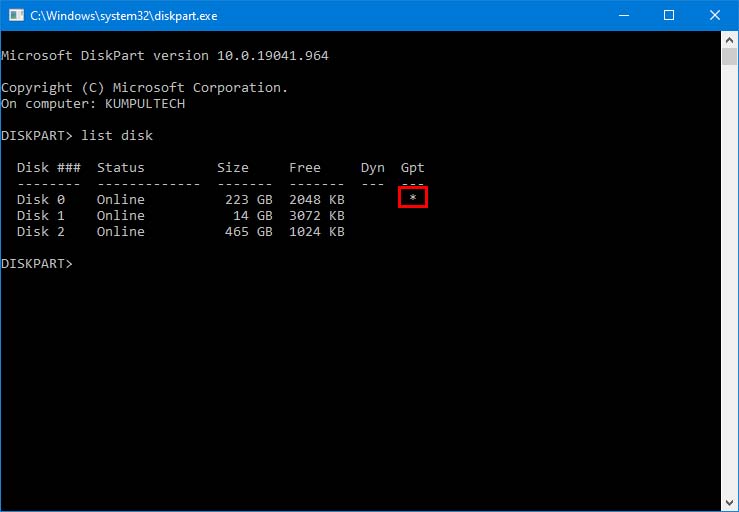
2. Melalui Disk Management
- Tekan keyboard Windows + R untuk membuka Run kemudian ketik diskmgmt.msc lalu ok/enter.

- Pada tampilan Disk Management silahkan kamu klik kanan pada disk yang ingin kamu cek kemudian pilih properties.

- Lalu pada jendela Properties klik tab Volumes dan kamu dapat melihat tipe partisi pada Partition style yaitu GPT.
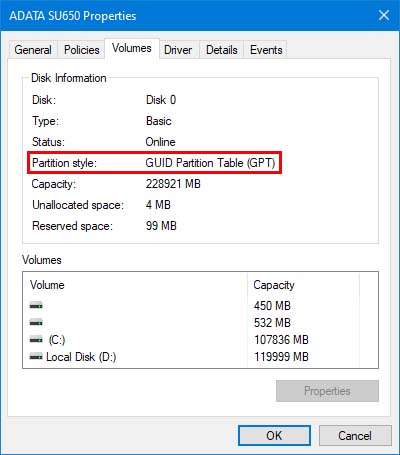
Akhir Kata
Itulah cara mengetahui tipe partisi hard disk di komputer. Dengan begitu kamu dapat membuat installer windows sesuai dengan jenis partisi hard disk.
















